特定のニーズに合ったクラウドホスティングを探すのは、とても難しいことです。 クラウドホスティングソリューションを提供するホストは増え続けていますが、クラウドホスティングサービスにはどのようなものが含まれるべきかという統一されたモデルはまだないようです。情報は必ずしも明確ではなく、クラウドホスティングサービスがマネージドかアンマネージドかを知る方法さえないこともあります。
正しい選択ができるよう、より良いクラウドホスティング体験を提供できる最高のホスティングプロバイダーを比較しました。
Hostingerはそのようなホストの1つで、多くの一般的なユースケースに最適な手頃な価格のマネージドクラウドホスティングを提供しています。低コストのプランに加え、専用IP、AIウェブサイトビルダー、Hostinger独自のCDNへのアクセスなど、多くの無料リソースも利用できます。私たちの一番のおすすめですが、他にも検討すべき素晴らしいクラウドホスティングプロバイダーがいくつかあります。
時間がない?2025年に最高のクラウドホスティングサービスを紹介
- Hostinger – 速度、信頼性、セキュリティ機能を備えた、手頃な価格でユーザーフレンドリーなクラウドホスティング
- Kamatera – 最大104vCPUの処理能力を持つ強力でカスタマイズ可能なサーバー
- HostArmada – 予算重視の方のための信頼できる共有ホスティングとWordPressクラウドホスティング
最高のクラウドホスティングサービスに求めるもの
クラウドホスティングプランは大きく異なりますが、それでもこのリストのホストがすべて提供する一連の機能があります:
- 信頼性とアップタイム。クラウドホスティングの利点として最もよく知られているのは、1台の物理サーバーに依存しない信頼性です。しかし、低価格のクラウドホストの中には品質面を落としているものもあり、アップタイムや信頼性に影響を与える可能性があります。このリストにある最高のクラウドホストは、非常に優れた信頼性と速度で目立っています。
- 豊富なリソース。共有ホスティングから移行する場合、多くのホストが提供すると主張する「無制限」のストレージや帯域幅に慣れてしまっているかもしれません(実際には無制限のストレージや帯域幅など存在しないが)。 クラウドホスティングは、さまざまなレベルのストレージ、メモリ、処理能力、帯域幅を提供します。このリストのすべてのホストは、基本レベルのプランでかなり豊富なリソースを提供しています。
- 複数のサーバーロケーション。クラウドホスティングは何千ものサーバーが連携して動作するように構築されていますが、このリストにあるクラウドホストはすべて、サーバーの場所をある程度選択できるため、訪問者から最も近いサーバーを選ぶことができます。
- 使いやすさ。クラウドホスティングが共有ホスティングほどシンプルに使えることはほとんどありません(マネージドサービスでない限り)が、 最高のクラウドホスティングソリューションは、比較的簡単に学習できたり、ナレッジベースやチュートリアルを備えています。
- 簡単な拡張性。最高のクラウドホスティングプロバイダーは、ウェブサイトの成長に合わせてホスティングプランにリソースを簡単に追加できるようになっているので、トラフィックが増えても訪問者が中断を体験することがないように保証しています。
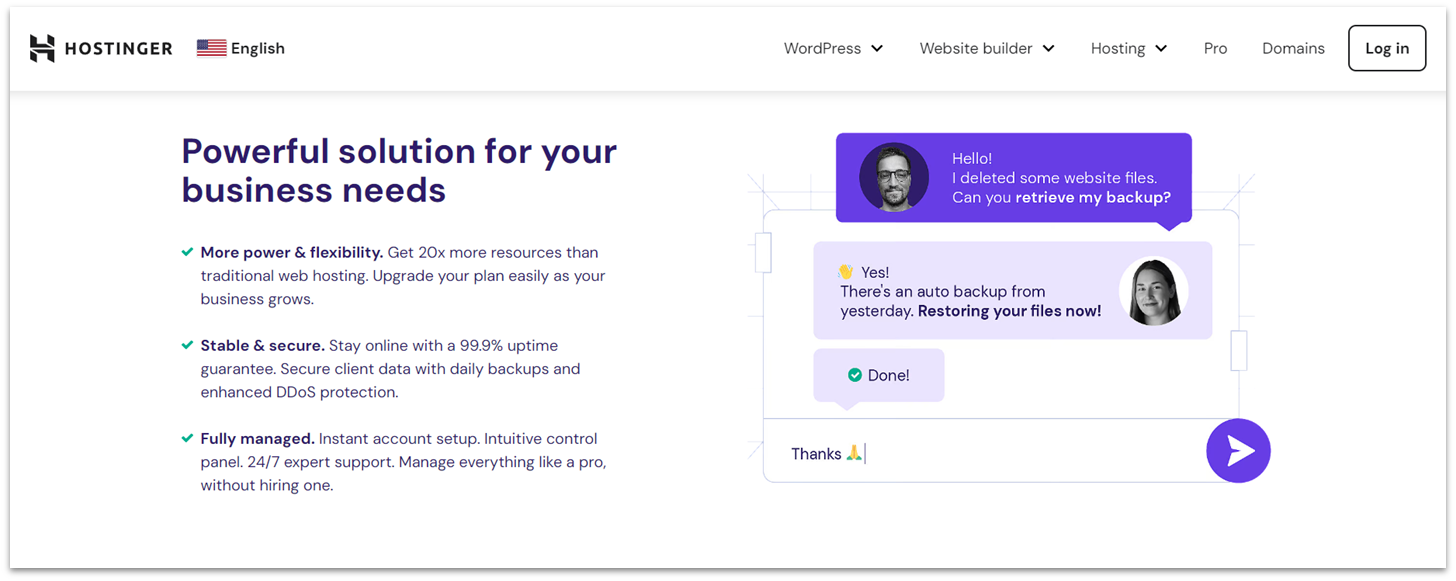
Hostingerの顧客は、どのタイプのホスティングを選択しても常に優れたサービスを受けることができ、クラウドホスティングも例外ではありません。Hostingerのクラウドホスティングは、小規模ビジネスからトラフィックの多いeコマースストアまで柔軟に対応できます。Hostingerの優れた速度とアップタイム、フルマネージドサポート、価値ある機能の数々。そして、わずか$7.49からすべてを得ることができます。
各クラウドホスティングプランにはいくつかの無料機能が含まれています:1 年間のドメイン、SSL証明書、専用 IPアドレス、Hostinger独自のCDNです。さらに、毎日のバックアップと年中無休の専門家によるサポートも受けられます。WordPressをインストールする予定であれば、更新前のバックアップやHTTPエラーコードにフラグを立てるAI Troubleshooterツールのようなスマートな機能も利用できます。
小規模ビジネスを成長させているのであれば、Hostingerのマネージドクラウドプランをおすすめします。これらのプランでは、2~6CPUコア、3~12GBのRAM、100~300PHPワーカーを提供します。より多くのリソースが必要になった場合は、24時間/月でプランをアップグレードできるブースト機能を利用できます。トラフィックの急増が予想される場合、より多くの計算能力が必要な場合、またはアップグレードされたプランを無料で試す場合に利用することができます。
特徴
- hPanelコントロールパネル。独自のhPanelは、日本語とその他の言語で利用可能で、ドメイン、電子メール、ホスティング管理のためのツールでウェブサイト管理を簡単にします。ワンクリックインストーラー、統合されたセキュリティツール、PHPコントロールやGitのような高度なオプションを備えています。ユーザーフレンドリーなデザインは、初心者から上級者まで幅広く対応しています。
- 無料のウェブサイトビルダー。Hostingerのウェブサイトビルダーは、ドラッグ&ドロップのカスタマイズ、150以上のテンプレート、AIツール、SEO最適化を提供します。モバイル編集をサポートし、最大500の製品を管理できるeコマース機能を提供します。
- パフォーマンスの最適化。社内CDN、LiteSpeedウェブサーバー、NVMe SSDストレージ、オブジェクトキャッシングなどのすぐに使えるソリューションにより、Hostingerはユーザーからの最小限の入力で高速な読み込み速度を提供します。
- セキュリティの強化。セキュリティツールには、DDoS保護、マルウェアのスキャンと駆除、無料のSSL証明書、自動バックアップ、2要素認証などの機能が含まれます。Cloudflareファイアウォールは、DNS保護も追加します。
Hostingerのクラウドプランの詳細については、専門家によるレビューをお読みください。
| 拡張可能なリソース | ✔ |
| カスタマイズ可能なプラン | ✘ |
| アップタイム保証 | 99.9% |
| 開始価格 | $7.49 |
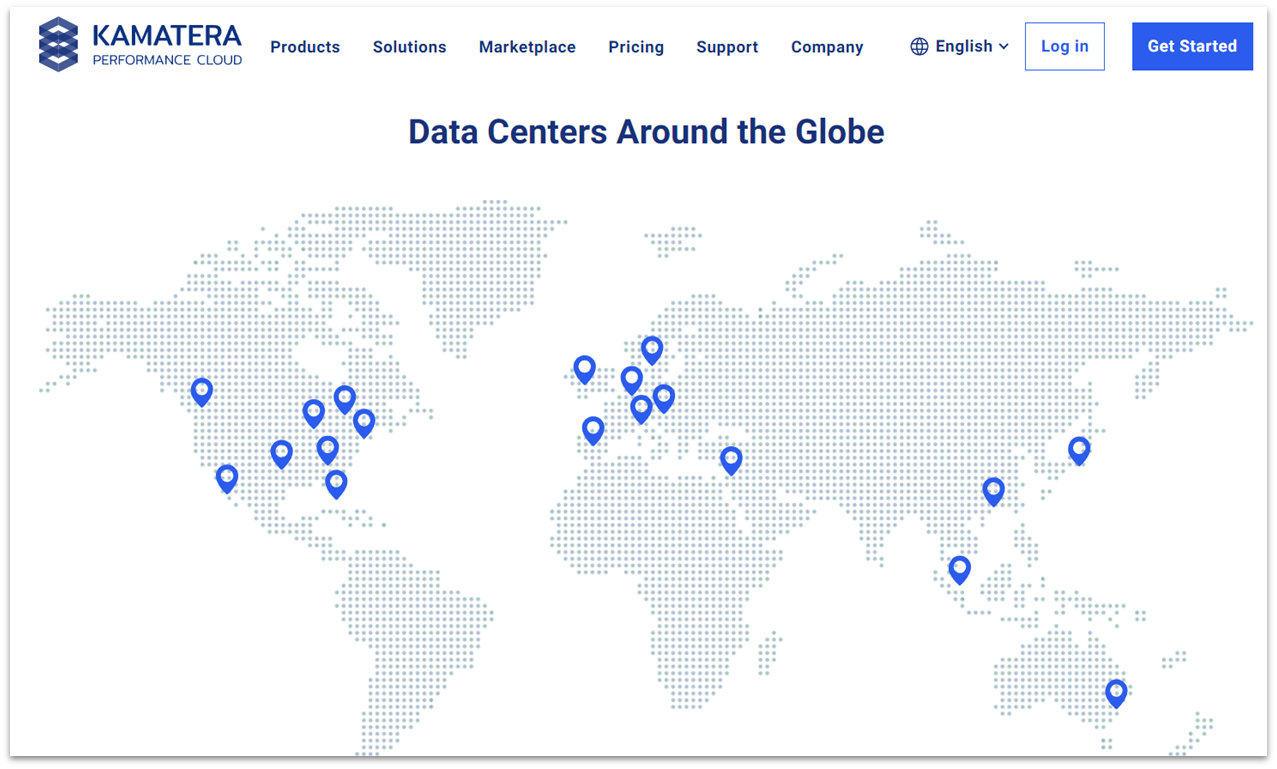
Kamateraは、北アメリカ、ヨーロッパ、中東、オーストラリア、アジア (東京を含む)の4大陸に24のデータセンターを持っています。パワフルなIntel Xeon Platinum/Cascade Lake、2.7GHz以上のプロセッサーを使用しているため、どれほどリソースを必要とするウェブサイトであっても、サーバーは必要なパフォーマンスを提供することができます。
Kamateraは99.95%という驚異的な稼働率を保証しています。問題が発生した場合は、テクニカルサポートチームが年中無休で対応します。そして、フルマネージドサーバーを選択することもできます。このオプションは、サーバーのセットアップに関係なく月額固定料金で利用できるため、大規模なプロジェクトを運営していてサポートが必要な場合に有利です。一方、リソースの少ないサーバーを管理している場合は、このサービスはおそらく適していないでしょう。
Kamateraのフルマネージドサーバーとマネージドサーバーの違いは、主にサポートのレベルにあります。フルマネージドオプションでは、サーバーのあらゆる面をオンデマンドで専門家が対応するため、専門のシステム管理者を雇う必要はありません。マネージドサーバーオプションには監視とメンテナンスが含まれますが、日々のシステム管理は、あなた自身が行うことになります。
特徴
- 完全にカスタマイズ可能。シンプルな設定済みのプランを選ぶこともできますが、Kamateraではクラウドサーバーの設定を完全にカスタマイズすることができます。プロセッサの数、RAM、ストレージ、IPアドレス、データセンター、オペレーティングシステム、cPanelやPleskなどのアドオンを選択できます。なお、cPanelとPleskのコントロールパネルはどちらも日本語に対応しています。
- オペレーティングシステムのオプション。Kamateraでは、以下の8つのオペレーティングシステムの様々なバージョンから選択することができます:AlmaLinux, CentOS, CloudLinux, Debian, FreeBSD, Rocky Linux, Ubuntu, Windows。また、独自のライセンスを持ち込むこともできます。
- 30日間の無料トライアル。登録時にクレジットカード情報を入力する必要がありますが、Kamateraを30日間無料で試すことができます。このトライアルでは、Kamateraのクラウド管理プラットフォームの全機能、最大15400円相当の構成を持つクラウドサーバー1台、指定されたアカウントマネージャー、年中無休のテクニカルサポート、無料トライアル終了後のニーズに最適なクラウドソリューションに関するアドバイスを受けることができます。
- 瞬時の拡張性。より多くのリソースが必要になった場合、CPU、RAM、SSD、ファイアウォール、ロードバランサーなどを追加して、サーバーの容量を数分で増やすことができます。使用した分だけ課金されるので、完全に新しいパッケージへのアップグレードを強制されることはありません。
機能の詳細については Kamatera 徹底レビューをお読みください。
| 拡張可能なリソース | ✔ |
| カスタマイズ可能なプラン | ✔ |
| アップタイム保証 | 99.95% |
| 開始価格 | $4.00 |
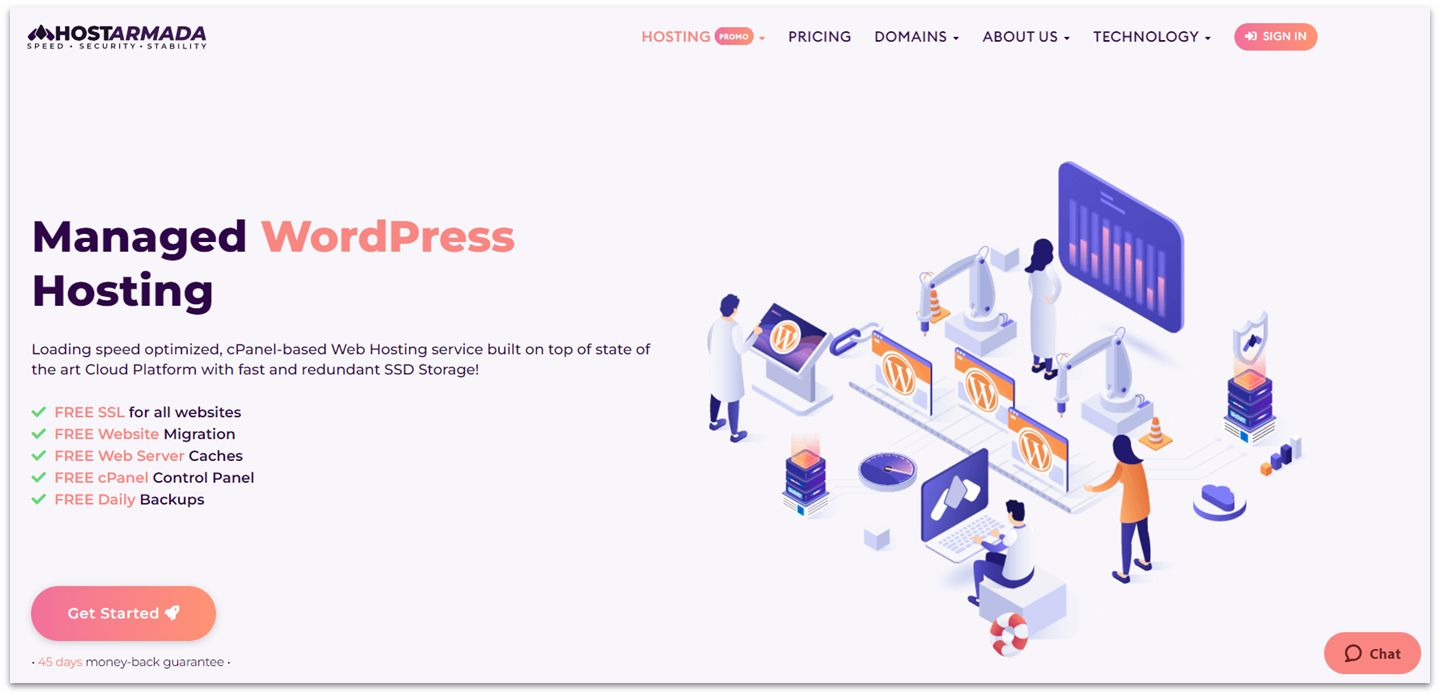
HostArmadaは、クラウドプラットフォームで手頃な価格のマネージドWordPressホスティングで知られています。HostArmadaのプランは予算に優しいだけでなく、豊富なリソースが詰め込まれており、ホスティングの予算にそれほどコストをかけずに共有ホスティングからより強力なものへのアップグレードを考えている人にとって良い選択肢となっています。
これらのリソースには、無料のSSL、毎日のバックアップ、マルウェアのスキャンと駆除、無料のウェブサイト移行などが含まれています。現在利用しているホスティングプロバイダーによっては、HostArmadaを利用した方がより少ない費用でクラウドベースのWordPressサイトのセキュリティとサポート機能をより多く利用できるかもしれません。
しかし、速度とパワーがなければ、これらのリソースはあまり役に立ちません。HostArmadaはこの分野でも期待を裏切りません。クラウドベースのWordPressプランはすべてCloudflare CDNの統合をサポートしており、スタートからサイトのパフォーマンスを向上させることができます。ただし、LiteSpeedサーバーを利用するには、HostArmadaの上位プランにアップグレードする必要があります。LiteSpeedサーバーは、下位2つのプランに含まれるNGINXサーバーよりも高速な読み込み速度を提供します。
特徴
- 本格的なセキュリティ対策とツール。HostArmadaは全てのWordPressプランにImunify360のセキュリティツール一式が含まれています。また、PHPのハードニング、マルウェア保護、24時間365日のサーバー監視により、サイトをしっかりと保護します。
- 45日間の返金保証。新しいクラウドホスティングパッケージを試すのに1ヶ月しかないのは忘れてください。HostArmadaは、その代わりに45日間を提供します。そのため、先延ばしにする傾向がある人でも、HostAramadaが自分に合っているかどうかを判断するのに十分な時間があります。
- 多くの無制限リソース。アドオンドメインからEメールアカウント、FTPアカウントからSQLデータベースまで、HostArmadaは多くのリソースを惜しみません中位および上位プランでは、無制限のウェブサイトをホストすることもできます。
- 低価格でリソースを保証。クラウドホスティングとWordPressのプランは、最低2 CPUコアと2 GBのRAMから始まります。サイトの実行に必要なリソースを、共有ホスティングの価格で、より確実に手に入れることができます。
HostArmadaの専門家によるレビューを読んで プランの詳細についてもっと知って下さい。
| 拡張可能なリソース | ✔ |
| カスタマイズ可能なプラン | ✘ |
| アップタイム保証 | 99.9% |
| 日本語のライブチャット | ✔ |
| 開始価格 | $4.00 |
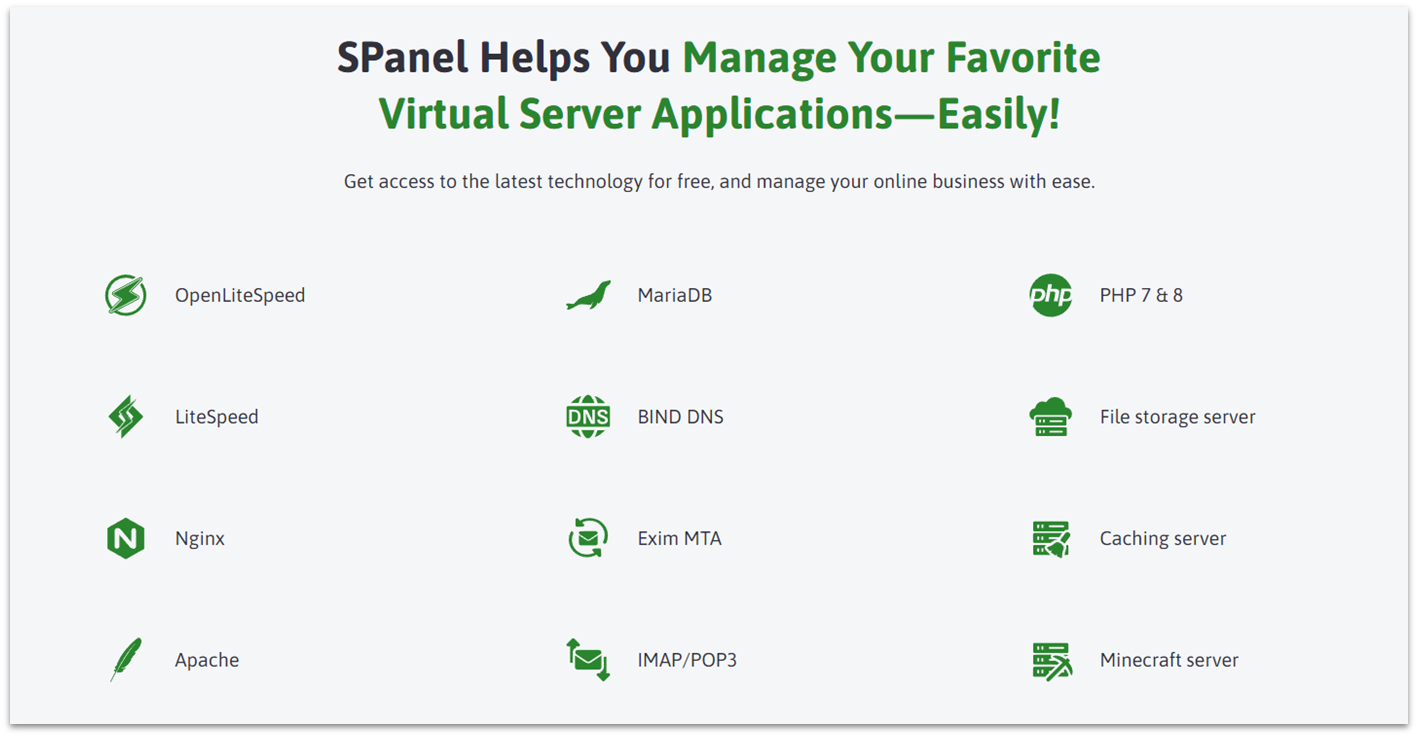
ScalaHostingは、使いやすさを新たな高みへと押し上げ、ほぼすべての行動においてそれを優先しています。ScalaHostingは、サーバーとアカウント管理用の独自のコントロールパネル、SPanelをユーザーに提供し、私たちのレビュアーは、「非常に使いやすく、直観的」と評価し、さらに、クラウドホスティングのために特別に最適化されています。
また、Apache、NGINX、またはOpenLiteSpeedサーバーを使用する能力も得られ、あなたのニーズに最適に応えることができます。SPanelからそれぞれにアクセスし、切り替えることができます。ScalaHostingも有料アドオンとして、LiteSpeedのサポートも提供しています。
SPanel はまた、監視および分析ツールを提供します。アップタイム、SSL証明書、平均読み込み速度などを監視することができます。ScalaHostingはまた、クラウドホスティングを手頃な価格で提供しています。これらのすべての機能とより多くを予算に優しい価格で利用できます。 しかし、ScalaHostingのクラウドホスティングの欠点の1つは、更新料金が予算を圧迫することが多く、料金が大幅に上昇することです。
特徴
- SShield Security保護。この特注のセキュリティパッケージは、ScalaHostingのすべてのマネージドクラウドVPSプランに含まれており、ウェブサイト上の悪意のあるトラフィックや攻撃を99.998%ブロックします。また、ハッカーがあなたのウェブサイトをターゲットにした場合の自動通知も含まれています。 さらに、SShield Securityは、1つでも100個でも、クラウドVPSサービス上のすべてのウェブサイトを保護します。
- SWordPress Manager。さらなる保護のために、ScalaHostingは、WordPressの疑わしいセキュリティの問題に対処する独自のWordPressマネージャを実装しています。 SWordPress Managerは、自動更新を有効にし、WordPressのセキュリティロックを提供し、クローン、ステージング、バックアップツールが含まれています。
- ワンクリックの拡張性。ScalaHostingを使用すると、シングルクリックで、いつでもクラウドVPSサーバーをアップグレードまたはダウングレードすることができます。ビジネスの成長に合わせてストレージ、CPU、RAM、帯域幅を追加したり、使用していないリソースがあれば減らすことができます。
- 完全なNVMeストレージ。多くのホスティング会社は今でもSSDやHDDに頼っていますが、ScalaHostingはすべてのホスティングプランでNVMe SSDストレージを独占的に使用しています。NVMe SSDは、より高速な読み取りと書き込み速度、低レイテンシ、より高度なインターフェイスにより、従来のHDDや標準的なSSDと比較して優れたパフォーマンスを提供します。
このホストの詳細については、私たちの完全なScalaHostingレビューを読んでください。
| 拡張可能なリソース | ✔ |
| カスタマイズ可能なプラン | ✔ |
| アップタイム保証 | 99.9% |
| 開始価格 | $19.95 |
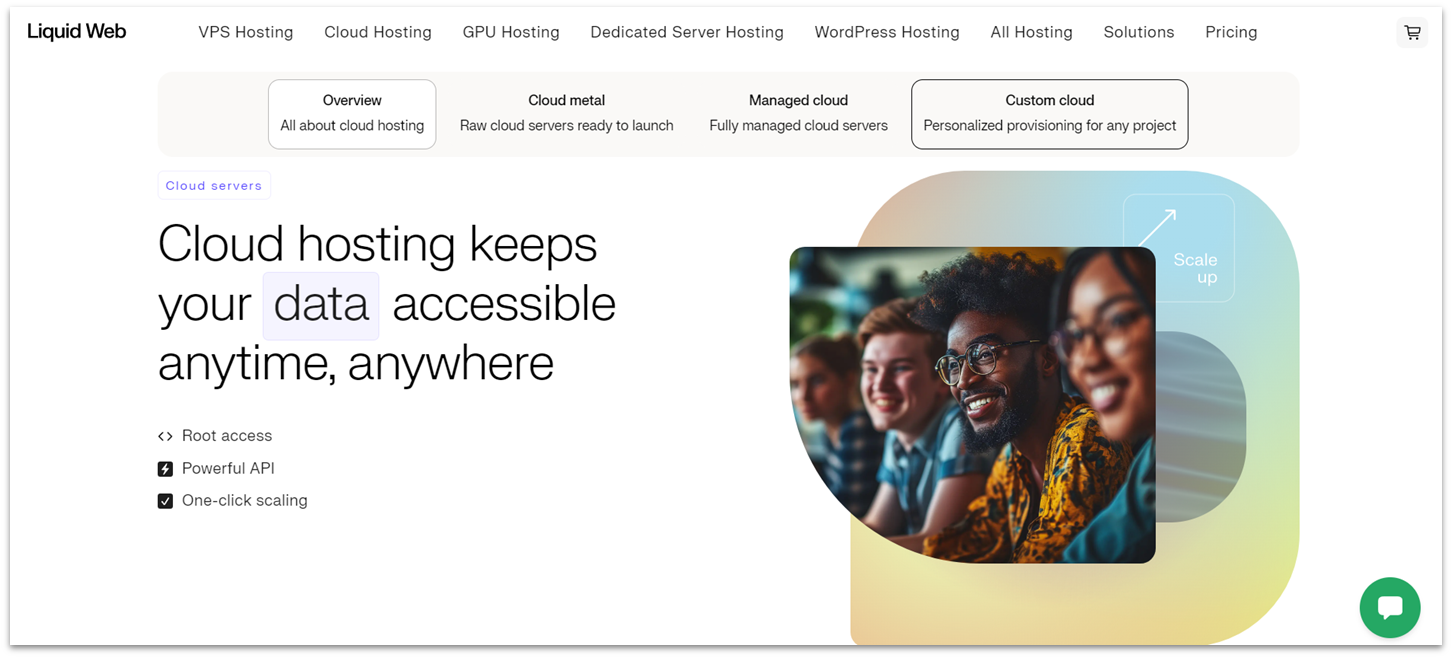
Liquid Webのクラウドサービスには多くの魅力があります。クラウドホスティングの世界に参入するための低コスト(始めるにはわずか$5.00/月!)から、100%のアップタイム保証(揺るぎない)、必要な機能だけを選択する能力など、Liquid Webはクラウドホスティングの中で目立ってっています。
Liquid Webの際立った特徴の一つは、サービスレベルアグリーメント(SLA)です。他のクラウドホストは通常アップタイムを保証しますが、Liquid WebのSLAにはヘルプデスクの59分の初期応答時間保証、100%のアップタイム保証、最大30分のハードウェアダウンタイム保証が含まれています。 これらのいずれかに満たされなかった場合、対応時間/ダウンタイムの10倍が計上されます。
Liquid Webは、あなたが得るもの、支払う金額を完全にコントロールできるようにクラウドホスティングプランを作成しました。クラウドホスティングはフルマネージド、コアマネージド、アンマネージドから選択できます。また、OS、コントロールパネル、ハードウェアも選択できます。 コア数、帯域幅、ディスク容量、メモリの量が含まれたあらかじめパッケージ化されたバンドルを選択します。ただ、Liquid Webでマネージドホスティングのコストが高額であることに注意してください。
特徴
- 自社独自のデータセンター。ほとんどのクラウドホスティングプロバイダーは、自社のサーバーだけでなく、他のプロバイダーのサーバーを使用しますが、Liquid Webは、アメリカとヨーロッパに25,000台以上のサーバーを持つ独自のデータセンターのみに依存しています。
- 公正な価格ポリシー。その月のクラウドリソースをすべて使用しなかった場合、Liquid Webは未使用のリソースをあなたのアカウントに割り戻します。
- コアマネージドおよびフルマネージドのサーバー監視。Liquid Webのチームはコアマネージドサーバーとフルマネージドサーバーを24時間365日監視しています。もしサーバーに問題が発生し、サイトがダウンしてしまった場合でも、あなたが何もしなくてもサーバーを復旧させ、稼動させることができます。 チケットがなく、電話もありません。報告書を受け取るまで、そのことに気づかないかもしれません。
- お望みであれば、Softaculousはまだ存在します。コントロールパネルにcPanelまたはPleskを選択すると、Softaculousに無料でアクセスできます。そのため、WordPressサイトが必要でも、Joomlaを好む場合でも、Softaculousライブラリにある他の100以上のアプリと同様に、素早く簡単に立ち上げて実行することができます。
パフォーマンスの詳細については、Liquid Webの詳しいレビューをお読みください。
| 拡張可能なリソース | ✔ |
| カスタマイズ可能なプラン | ✔ |
| アップタイム保証 | 100% |
| 開始価格 | $5.00 |
6. Cloudways:クラウドホスティングのためのマネージドソリューション
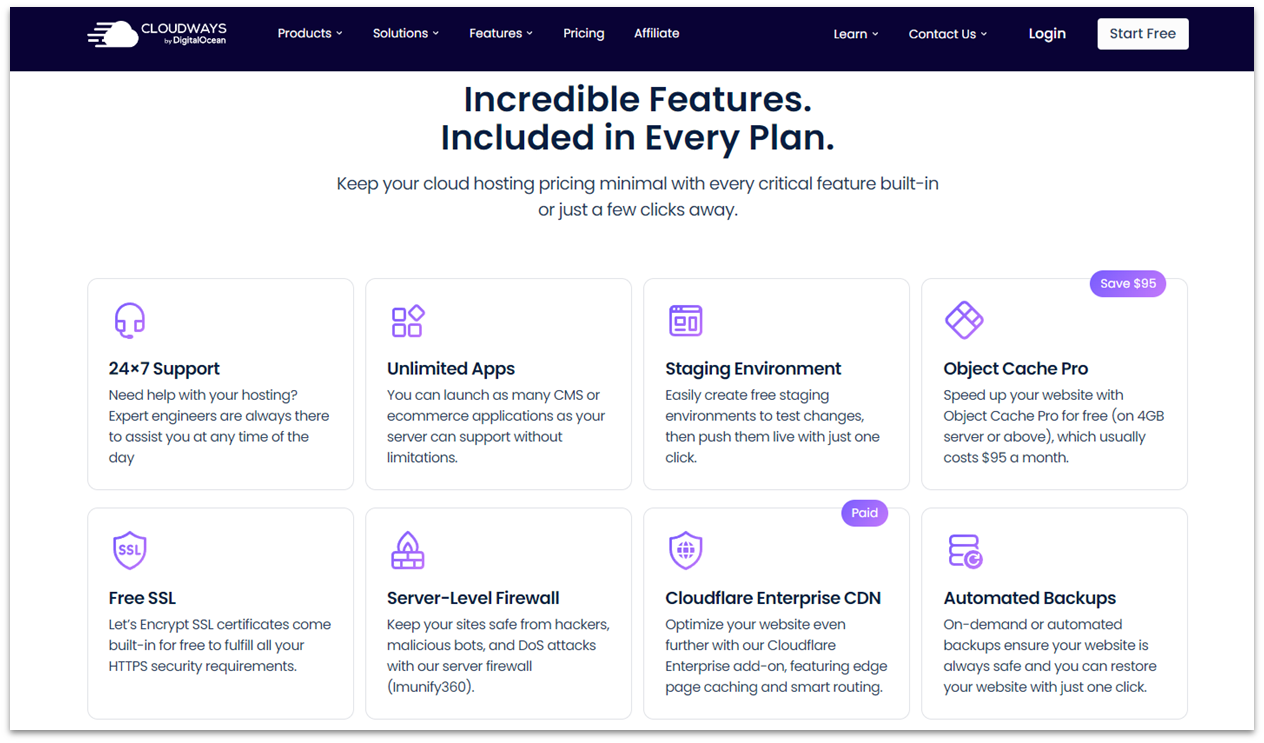
れていますCloudwaysはホスティングプロバイダーではないという点でユニークです。その代わり、さまざまな他のホスティングプロバイダーの仲介役を務めています。Cloudways経由でAmazon Web Services(AWS)、Digital Ocean、Vultr、Linode、Google Cloudのホスティングプラットフォームを利用できます。
従量課金制のため、あらゆる規模の企業にとって費用対効果が高く、毎月の支払額を常に予測することができます。また、ワンクリックのアプリインストールも利用できます。さらに、Cloudwaysは簡単に拡張可能なリソースを提供し、ウェブサイトやアプリケーションが常に利用可能であることを保証します。.
Cloudwaysは他のホスティングプロバイダーと同じようにサイト移行やその他の特典を提供しています。他のサービスのためにすべてを行なっているだけです。ただし、バックアップストレージは無料ではありません。 バックアップ料金は使用するストレージ量に基づいて決まります。
特徴
- パフォーマンスの向上。組み込みのキャッシュやオプションの Cloudflare Enterprise CDN などの機能により、世界中の訪問者がウェブサイトをすばやく読み込めるようになります。
- 強固なセキュリティ。Cloudwaysには、無料のSSL証明書、サーバーレベルのファイアウォール、自動バックアップ、DDoS攻撃からの保護が含まれています。
- 年中無休のエキスパートによるサポート。ライブチャットとサポートチケットで24時間体制のサポートを受けることができます。 また、プレミアムレベルのサポートのための追加オプションもあります。
- 使いやすいツール。Cloudwaysにはセキュリティ、パフォーマンス、開発者向け機能が組み込まれているため、ほとんどの機能をワンクリックでセットアップ、インストールできます。また、サーバーのクローンを簡単に作成し、迅速に展開することもできます。
機能の詳細については、Cloudwaysのレビューを確認してください。
| 拡張可能なリソース | ✔ |
| カスタマイズ可能なプラン | ✘ |
| アップタイム保証 | 99.99% |
| 開始価格 | $14.00 |
その他の注目すべきクラウドホスティングプロバイダー
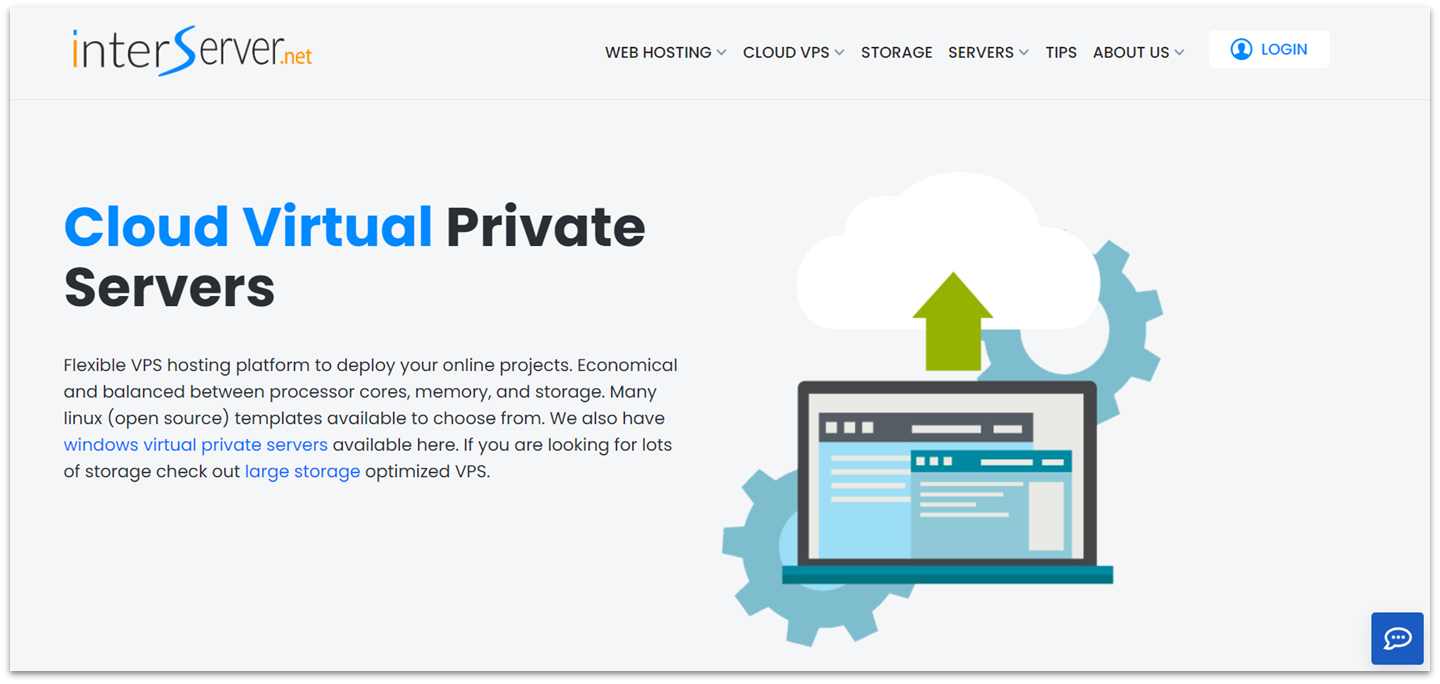
このリストのいくつかのホストの完全なカスタマイズオプションが欠けているかもしれませんが、柔軟性で足りないものを、手頃な価格で補っています。また、高レベルのセキュリティと、専用のバックアップシステムを備えており、暗号化されたバックアップとシンプルな復元ツールが含まれています。
InterServerのクラウドホスティングオプションには、WindowsとLinuxの両方のクラウドVPS、およびWordPressのクラウドホスティングが含まれています。99.9%のアップタイム保証がありますが、それ以上のダウンタイムが発生した場合の補償額はSLAには明記されていません。
8. A2 Hosting
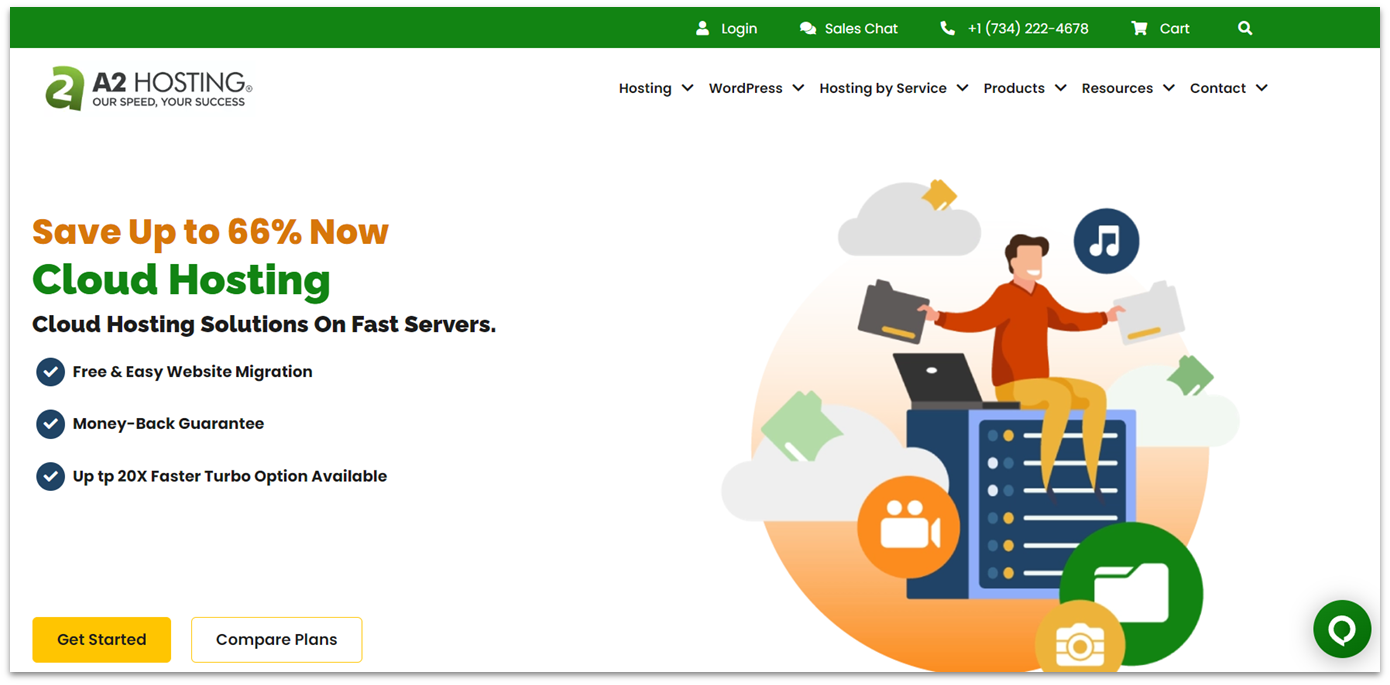
私たちのレビューでは、A2 Hostingのクラウドホスティングは、このリストの他のホストよりもパワーを提供しないことがわかりました。これは強力なサーバーを必要とする場合は好ましくないでしょう。しかし、クラウドホスティングを始めたばかりであれば、それほど問題にはならないかもしれません。さらにパワーを得るには、Turboプランにアップグレードする必要があります。
A2 HostingはマネージドとアンマネージのクラウドVPSホスティングを提供していますが、マネージドオプションはHostArmadaや Hostingerのソリューションよりも高価であることに注意してください。A2 Hostingについて気に入っている点は、「いつでも」返金保証があることです。時間制限も指定もありません。もしホスティングサービスに不満があれば、どんな理由であれ、いつでもサービスの終了を要求し、返金を受けることができます。
9. Hostwinds
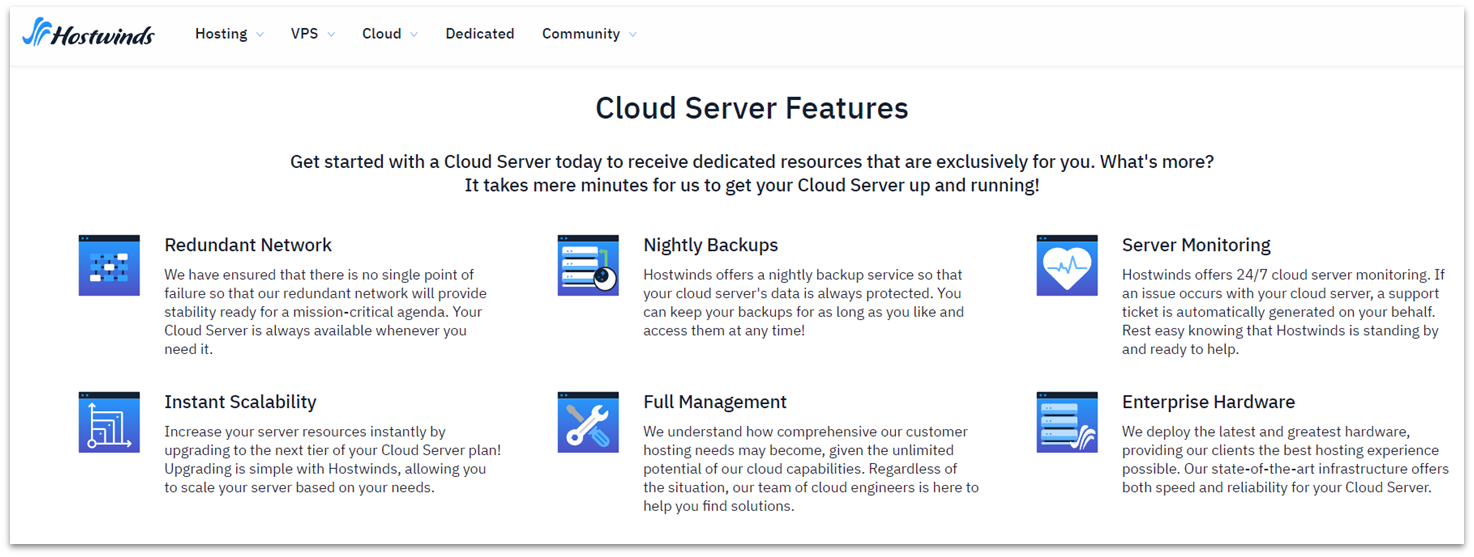
クラウドサーバーを迅速に起動し実行する必要がある場合、Hostwinds を選択する必要があります。既存のサーバを数秒で拡張する必要がある場合、Hostwindsを選ぶ必要があります。セットアップとスケーリングの両方の速度で知られています。
また、Hostwindsは「時間単位」の支払いオプションを提供しており、一定期間ではなく時間単位の使用量に基づいて請求が行われる点もやや独特です。しかし、より強力なサーバータイプを必要とする場合は、価格が急激に増加する可能性があることに注意する価値があります。
10. FastComet
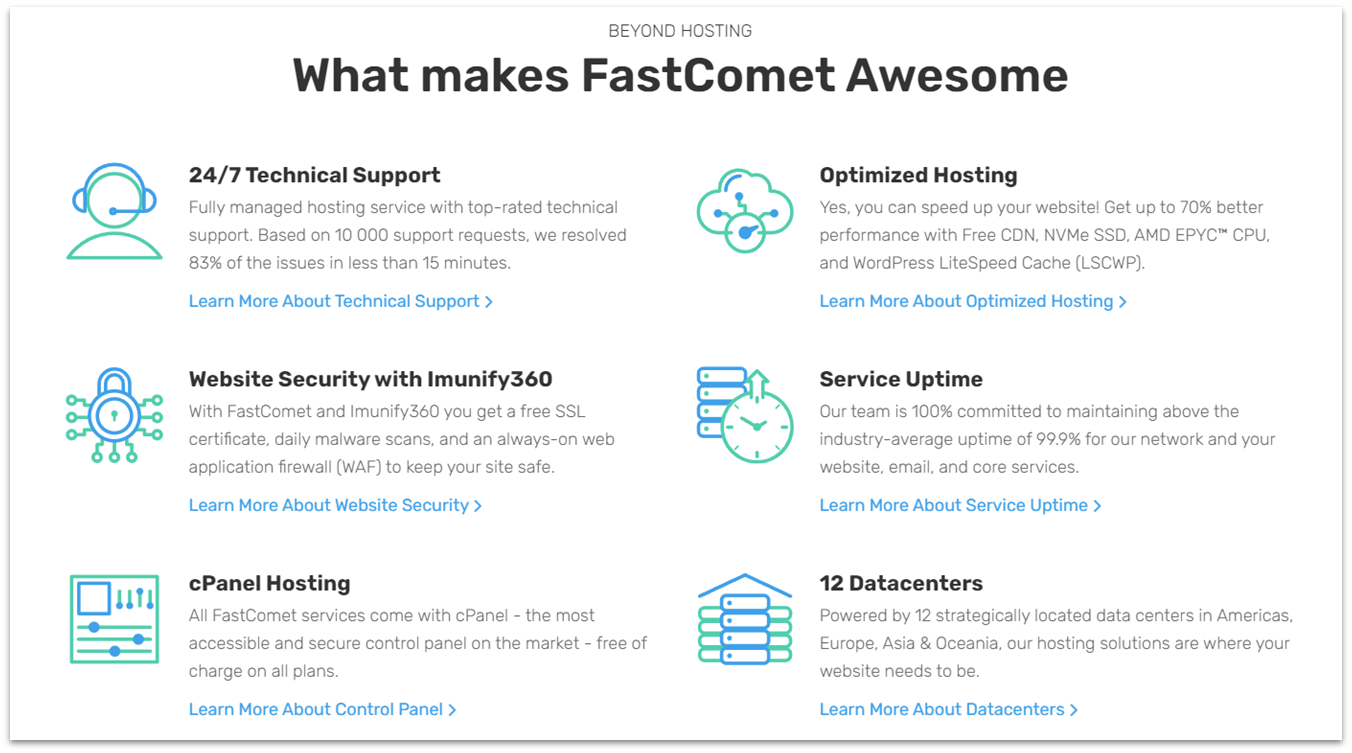
FastCometは、この業界の中で一番予算に優しいホストというわけではありません。とはいえ、無制限のウェブサイトとメールアカウント、毎日の無料バックアップ、無料ドメイン転送、エクスプレス移行サービスなどの特典を含め、価格に見合った多くの価値が得られると私たちは感じています。FastCometはクラウドVPSプランが小規模ビジネスサイトに理想的であると主張しています。上位3つのクラウドVPSプランは一般的な小規模ビジネスのオーナーを満足させるのに十分なリソースを提供しています。 全てのクラウドVPSプランには7日間の返金保証も付いています。
FastCometのクラウドVPSプランはフルマネージドなので、セットアップからアップデート、バックアップ、アップグレードまで全てFastCometが行います。プランには固定リソースが付属していますが、毎月の帯域制限を超えた場合でも課金やサービス停止に直面することはありません。帯域幅を常に超過している場合は、上位プランへのアップグレードをおすすめします。
最適なクラウドホスティングプロバイダーの選択
クラウドホスティングにおける最高の選択肢を10個、紹介します。あなたにとって最適なのはどれでしょうか?それを決められるのはあなただけです。私たちの選択は非常に明確です。
使いやすいマネージドクラウドVPSをお探しならHostingerが最適 であることを私たちは発見しました。マネージドサポートとhPanelの組み合わせにより、このホストはクラウドホスティングの道を歩み始めるのに理想的な選択肢となっています。
一方、経験豊富なサイトオーナーは、Kamateraとその強力なDIYクラウドVPSを安心して利用することができます。 。追加のサポートが必要ないのであれば、カスタマイズの範囲の広さとリソースの豊富さは他に勝るものはありません。
最後に、WordPressホスティングをお探しの方はHostArmadaのWordPressプランをお試しください。これはWordPressに特有の機能と堅牢なマネージドサービスを兼ね備えています。このホストは、使いやすさのためにカスタマイズやコントロールを犠牲にする必要はないことを示しています。
| 目立った特徴 | 返金保証 | サポート | 日本語でのライブチャット | 開始価格 | ||
| Hostinger | ウェブサイトやアプリケーションに適した手頃な価格のマネージドクラウドホスティング | 30 日 | 年中無休のライブチャット、電子メール、チケット | 無し | $7.49 | |
| Kamatera | 最大104vCPUの強力なクラウド構成 | ✘ (30日間トライアルのみ) | 年中無休のライブチャット、電子メール、電話 | 無し | $4.00 | |
| HostArmada | 最大300GB RAMの高メモリサーバー | 45 日 | 年中無休ライブチャット、電話キャッシュ、チケット | 有り | $1.49 | |
| ScalaHosting | ユーザーフレンドリーなクラウドプラン用の独自コントロールパネル | いつでも | 年中無休のメール | 無し | $2.95 | |
| Liquid Web | 豊富なクラウドカスタマイズオプション | 30 日 | 年中無休のライブチャット、電話 | 無し | $99.00 | |
| Cloudways | 複数のクラウドホスティングプラットフォームのマネージドサービス | 30 日 | 年中無休のライブチャット、チケット | 無し | $14.00 |
FAQ
クラウドホスティングは共有ホスティングより優れているか?
短い答えは、YESです。長い答えも、やはりYESです。共有ホスティングとは、他のユーザーのサイトとサーバーを共有することです。クラウドホスティングは通常、あなたのサイト専用にサーバーの一部を利用できるようになっています。つまり、あなたとサイトは、すべてのパワー、速度、リソースを独占できるのです。 Kamateraのようなホストは、必要なリソースだけでサーバーを構成することができるので、十分に活用されていない機能のために料金を支払う必要はありません。
クラウドホスティングの最大の懸念は?
クラウドホスティングに関しては、セキュリティが主な懸念事項であることについて、業界はほぼ同意しています。クラウドはセキュリティ対策の誤った設定によるデータ侵害が起こりやすいです。そのため HostArmadaのようなマネージドクラウドホスティングサービスが良い選択です。専門のサーバーメンテナンスチームが、サイトをより安全でセキュアなものにするために、そのすべてを処理します。
最も初心者に優しいクラウドホスティングプロバイダーは?
Hostingerはクラウドホスティング初心者に最適な選択です 。マネージドサーバーホスティングを提供し、そのサービスと非常にユーザーフレンドリーなhPanelコントロールパネルを組み合わせています。さらに、Hostingerの応答性の高いサポートスタッフは、電子メールやサポートチケットを介して年中無休で利用可能です。クラウドベースのサイトをすぐに立ち上げることができ、ストレスや手間はほとんどありません。
中小企業に最適なクラウドホスティングプロバイダーは?
新しいスタートアップや 小規模ビジネスは、 InterServerのクラウドホスティングで完璧な場所を見つけることができます。最もお財布に優しく、月単位の支払いプランしか提供していないので、予算に合わせたホスティングが簡単にできます。また、使いやすいWebuzo VPSのオプションがあり、Softaculousのようなワンクリックインストールが可能で、新しいウェブサイトの所有者にとってセットアップと管理が簡単になります。

















